Sorti en juin 2016, le QuietComfort 35 de Bose est l’un des meilleurs casques Bluetooth avec isolation active sur le marché. De nombreux modèles sont sortis depuis, mais il est difficile à battre, au moins sur l’isolation active d’une efficacité redoutable.
Depuis cet automne, une nouvelle version est proposée par Bose. Sobrement appelée QuietComfort 35 II, cette déclinaison est quasiment identique à celle que nous avions testée l'année dernière. Il y a une différence : sur l’écouteur de gauche où il n’y avait auparavant aucun contrôle, Bose a ajouté un bouton dédié à Google Assistant. Ce casque Bluetooth est aussi le premier développé avec le géant de la recherche et le premier casque certifié pour Google Assistant.

Cet ajout est-il intéressant si vous utilisez un iPhone ? Après une semaine passée avec le QC35 II, voici tout ce qu’il faut savoir sur le sujet !
Google Assistant pas vraiment à son aise sur iOS
Google Assistant est l’assistant vocal de base d’Android. Il est développé par Google et il est parfaitement à son aise sur la plateforme mobile du moteur de recherche. C’est lui que l’on invoque par défaut en appuyant sur l’équivalent du bouton d’accueil en bas et utiliser le QC35 II avec un smartphone Android semble l’association parfaite.
Bose indique que son casque est tout autant compatible avec un appareil iOS et c’est dans ce cadre que nous l’avons testé. Une fois l’association avec l’iPhone effectuée, on installe l’app Bose Connect pour avoir toutes les options. Même si on peut changer son rôle — on y reviendra —, ce nouveau bouton latéral est associé à Google Assistant.
Dès lors, à condition d’avoir installé et configuré l’app de Google au préalable, maintenez le bouton pour parler et Google Assistant vous répondra. Le tout, sans sortir l’iPhone de la poche ou du fond du sac. L'utilisation est identique à celle de Siri avec les AirPods, par exemple.

Du moins, c’est la promesse. Dans les faits, Google Assistant n’étant pas intégré à iOS, il a les mêmes obligations que toutes les autres apps tierces. Ainsi, l'application Google Assistant doit tourner en permanence à l’arrière-plan pour que cela fonctionne. Le cas échéant, le casque vous indiquera oralement d’ouvrir l’app, ce qui force à sortir le téléphone, certes, mais au moins vous aurez un retour sur ce qui se passe.
Si tout va bien, voilà comment fonctionne Google Assistant. Vous appuyez sur le bouton latéral du QC35 et vous pouvez commencer à parler immédiatement, tout en maintenant le bouton enclenché. Quand vous lâchez le doigt, la commande vocale est envoyée à l’assistant et vous entendez sa réponse quelques secondes plus tard. La musique est mise en pause quand vous appuyez la première fois sur le bouton et elle est relancée à la fin, quand la réponse orale est complète.
Ça, c’est la situation parfaite, mais autant le dire franchement : je ne l’ai pas eu souvent pendant mes essais. Sur iOS, l’app Google Assistant doit non seulement rester à l’arrière-plan, elle doit aussi en général interrompre la lecture dans une app audio puis la relancer ensuite. À l’usage, je n’ai réussi à obtenir des résultats corrects qu’avec l’app Musique, celle qui est installée avec iOS et conçue par Apple.
Pendant mes essais, j’ai souvent testé Google Assistant avec Google Play Musique ou Overcast, mon lecteur de podcast de prédilection. Ces deux apps posent problème d’une manière ou d’une autre : la première ne coupe pas la lecture pendant l’utilisation de l’assistant, ce qui rend la réponse inaudible ; la seconde coupe l’assistant après une ou deux secondes, ce qui fait que l’on entend jamais la réponse.
Si vous vous en tenez à Musique ou à Podcasts, les deux apps développées par Apple donc, vous aurez des résultats très corrects. La lecture est toujours bien mise en pause et relancée comme il faut et l’assistant a le temps d’analyser votre requête et d’apporter une réponse. Malheureusement, l’intégration est nettement moins bonne avec les apps tierces, y compris celles qui sont développées par Google. Et puis depuis que j’ai installé la bêta d'iOS 11.2 sur mon iPhone, cela ne fonctionne même plus avec les apps d’Apple.
Ce sera sûrement réglé avant la sortie de la version finale, mais ces bugs nuisent à l’expérience. Au-delà de ces bugs, le plus gros problème de Google Assistant sur iOS, c’est qu’il est nettement plus limité que Siri. Impossible de lui demander de passer un appel ou d’envoyer un message, de lister les derniers mails et il ne peut pas contrôler le système ou les apps tierces.
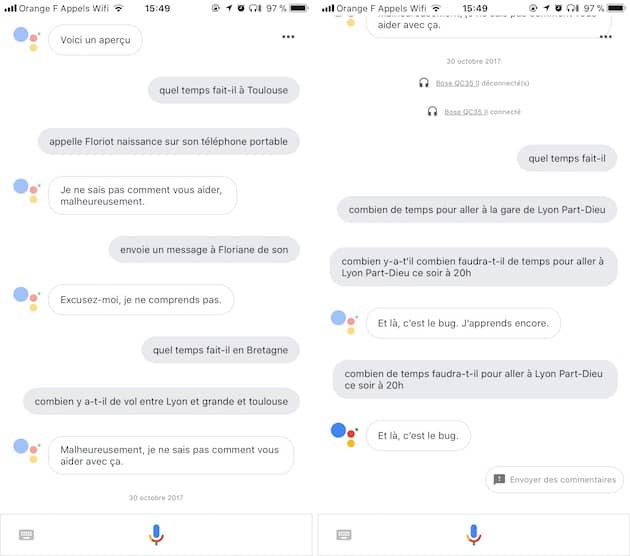
C’est sa plus grosse limite, mais Google a essayé de faire au mieux dans ce cadre. Pour commencer, son assistant vocal reste parfait pour obtenir des informations sur les prévisions météo, pour poser des questions de culture générale, l’interroger sur l’actualité — il peut même diffuser les flash info de radios françaises —, lancer un minuteur ou encore contrôler les appareils connectés chez vous. Vous pouvez aussi utiliser l’assistant avec des rappels et l’app affichera les alertes au moment où vous le demandez.
À défaut de lire SMS et mails, Google Assistant peut vous lire les notifications reçues sur l’iPhone. C’est une option à activer dans l’app (dans la partie concernant le casque lui-même) et elle fonctionne très bien, même si elle peut vite devenir pénible. À condition de filtrer soigneusement la liste des apps autorisées, cela peut être une solution pratique sur un appareil iOS.
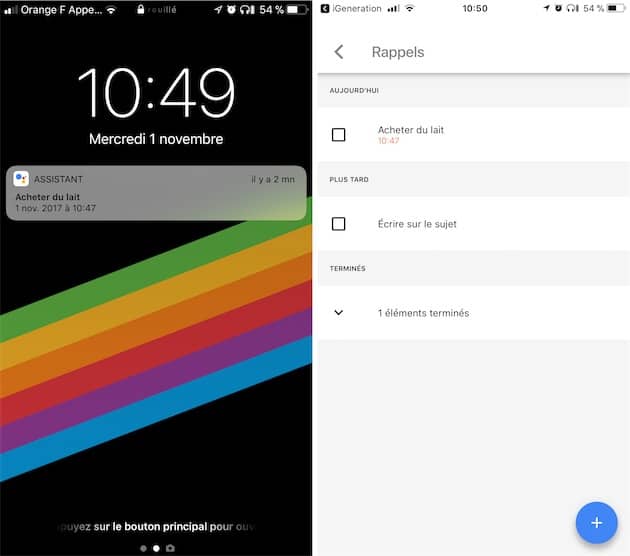
C’est déjà pas mal, mais on sent que l’assistant est bridé par iOS. Par exemple, il peut vous dire que 15 minutes de trajet sont à prévoir pour aller à tel endroit, mais il ne peut pas vous guider par la voix. Ces limites ne sont pas le fait de Google, certes, mais cette nouvelle fonction du QC35 II est logiquement moins convaincante sur un iPhone.
C’est d’autant plus frustrant que Siri est particulièrement lent avec ce casque et iOS 11. Il faut maintenir le bouton de lecture quelques secondes pour activer l’assistant vocal d’Apple, mais il faut ensuite patienter jusqu’à entendre le petit son et seulement alors dicter la question. Même la reprise de la lecture est plus lente avec Siri, voici ce que cela donne avec la même requête (Siri est nettement moins fort que la musique, montez le son pour entendre sa réponse) :
Sur ce point, l’intégration de Google Assistant est bien meilleure… en revanche, l’assistant vocal d’Apple fonctionne systématiquement, depuis toutes les apps.
Un bouton qui peut servir à autre chose
Après quelques jours à essayer de faire fonctionner Google Assistant, j’ai fini par abandonner. Le bouton physique ajouté sur le QC35 II ne me sert pas à rien toutefois, puisque Bose propose dans son app une option supplémentaire. Par défaut, le bouton sert à activer Google Assistant, mais vous pouvez aussi le configurer pour changer le niveau d’isolation active.
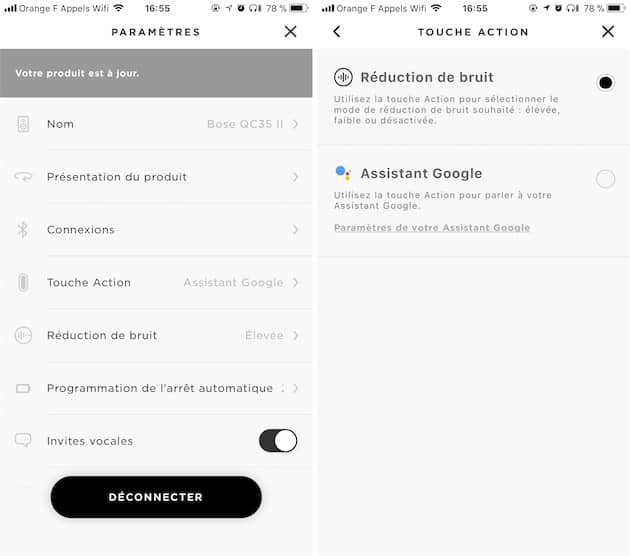
Pour rappel, cette fonction consiste à enregistrer les bruits environnants à l’aide de microphones placés sur le casque, puis d’envoyer dans les écouteurs un son inversé. Le résultat est une réduction importante des sons extérieurs, en particulier ceux qui sont réguliers et graves. C’est idéal pour couvrir le bruit d’un avion ou d’une voiture, mais vous entendrez toujours les bruits brefs et plus aigus, par exemple un coup de klaxon dans la rue.
Cette technologie est parfaitement maîtrisée par Bose et le QC35 bénéficie de sa meilleure version à ce jour. Néanmoins, elle n’est pas sans défaut et l’isolation active pose problème dans quelques situations. En particulier, le vent direct sur le casque génère plus de bruit parasite qu’un casque sans isolation active. Pour ces situations, le constructeur a ajouté un réglage à tous ses QC35.
Par défaut, la réduction de bruit est « élevée », elle peut aussi être totalement coupée. Troisième option, la laisser active mais sur le réglage « faible ». Ce mode diminue un petit peu les bruits filtrés par le casque, mais l’isolation reste très bonne, notamment dans la rue. Cette option évite totalement les bruits de vent, ce qui est très plaisant si vous devez marcher à l’extérieur alors qu’il y a beaucoup de vent.
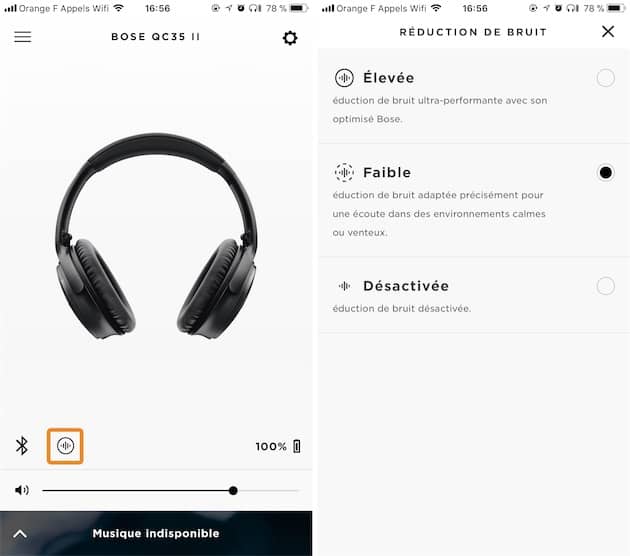
Utiliser le bouton d’action est bien vu pour cette raison : d’un clic, vous pouvez passer d’un mode à l’autre et, par exemple, passer rapidement en mode faible en sortant d’un bus s’il y a du vent dehors. Par défaut, les commandes vocales de Bose indiquent le mode activé, ce qui peut être utile pour s’y retrouver, mais ce qui peut aussi être agaçant à la longue : on aimerait des commandes vocales moins longues. Sinon, il faut se souvenir que le casque fonctionne sur la base d’un cycle : désactivé / faible / élevé.
Pour conclure
Ajouter un bouton dédié au casque et ne l’utiliser que pour régler un paramètre, en un sens c’est une déception. En même temps, Bose a remplacé le premier QC35 par ce nouveau modèle sans aucune hausse de prix — il faut toujours compter 380 € environ — et cet unique changement ne remet pas en cause tous les atouts de cet appareil. Même si ce bouton ne vous apporte rien à l’usage, il ne vous enlèvera rien non plus.

Je ne vais pas revenir sur tous les avantages du QC35 en général, mon test publié à la sortie de la première version est toujours d’actualité. La principale différence avec la nouvelle, outre le bouton physique, c’est que le QC35 ne permettait pas alors de modifier le niveau de l’isolation active, mais cette fonction a été ajoutée par la suite avec une mise à jour du firmware.
Un mot sur la connexion Bluetooth, Apple ayant commercialisé très récemment le ßeats Studio3 à puce W1 qui est sur le même segment que le QC35. À l’usage, la connexion simplifiée est un plaisir à utiliser et surtout le partage à tous les appareils associés à votre compte iCloud. Avec le casque de Bose, vous devrez connecter manuellement l’appareil à chaque smartphone, tablette, montre ou ordinateur, ce qui est un petit peu contraignant.
En revanche, Bose reprend l’avantage sur un point qui n’a malheureusement pas été repris par Apple : le QC35 est toujours connecté en permanence à deux appareils en même temps. Par défaut, il se connecte aux deux appareils sélectionnés dans les réglages s’il y a un choix à faire, ou aux deux à proximité à l’allumage. Dès lors, vous pouvez lancer la lecture sur l’un ou sur l’autre appareil, sans avoir à déconnecter au préalable l’un et l’autre. C’est extrêmement pratique et j’aurais aimé que la puce W1 en fasse autant, même si la transition reste simple et rapide.

En bref, le QuietComfort 35 II de Bose reste à mon avis l’un des meilleurs casques Bluetooth avec isolation active du moment. Et même si l’ajout de Google Assistant n’est pas forcément utile avec un iPhone, il n’enlève rien au produit lui-même.











